ハァイ!Disり系ガジェットyoutuberにハマり気味な方、るりしお(@rurishio_blog)です。

Disり系とはいえ、きっちりレビューしてくれて良いところは褒めるyoutuberさんが好き。
Disってばっかりだと、良い気持ちにならないしつまらないの。

Disり方に愛を感じるとか、昇華させてむしろ笑いに持っていける人って頭いいなぁって思うよね。
在宅勤務してると、肩こりますよね。
眼精疲労と肩こりに悩まされ、ストレートネックにもなりやすくなります。
外付けキーボードを導入すると、その悩みが解決します。
せっかく使うなら、いいもの使ってみませんか?
解説いらないからおすすめ見せて!という方はコチラからどうぞ!
- この記事でわかること
- 外付けキーボードを導入することで得られる効果
キーボードのスイッチ、軸の種類
おすすめキーボードとその比較
外付けキーボードを導入することで得られる効果
- ノートPCでもモニタの位置を遠くすることで、眼精疲労緩和
- キーボードを手前に配置することで、前傾姿勢防止
- 大きなキーボードにすることで、巻き肩解消
- お気に入りのキーボードを使うことで、気分上昇

外付けキーボードが良さそうなのは分かったけど、どれがいいのか分からないわ・・・

ねぇねがそう言うと思って、ぼくが調べてきたよ。
まずはキーボードのキー(スイッチ)の種類について説明するね。
キーボードのスイッチの種類
一般的に以下の4種類に分けられます。(出典:ARCHISITE)
メンブレン
一般的に導入されており、安価かつ大量生産に向いているのがメンブレン式。
ラバーカップを押すことでメンブレンシートに接触し、「入力」として扱われます。
壊れるとシート全体交換なので、修理より買い直しになります。
打鍵感はぐにぐに、ぺこぺこという感じ。ちょっと重さも感じます。
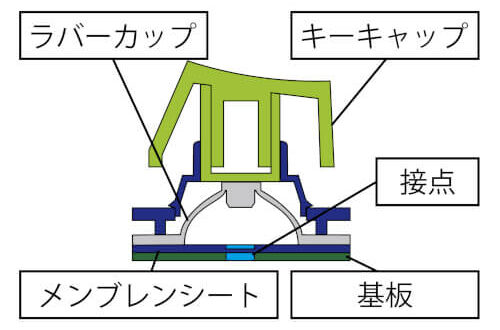
パンタグラフ
ノートPCや薄型外付けキーボードで採用されているのがパンタグラフ。
メンブレン同様、ラバーカップを押すことで入力します。
よくキーキャップのパーツが壊れて×部分が支えられずに使えなくなります。これも全交換。
打鍵感はぺちぺち、ぱちぱち。キーストローク(深さ)が無いので疲れにくいです。
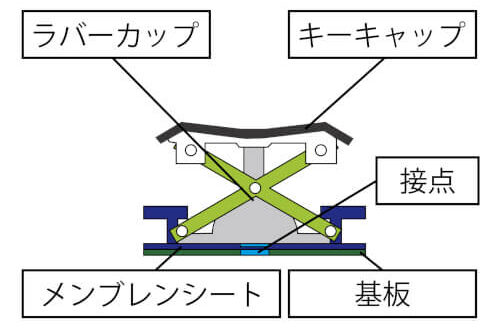
静電容量無接点
これまでのものはパーツが接することで入力信号を送っていましたが、これは無接点なのでとても長持ち。ただとても高価(3万円以上)。
こちらも各キーが独立しているのでメンテナンスや修理も可能です。
打鍵感はスコスコという感じ、これがとても癖になる気持ちよさ。
ハマる人が後を絶ちません。

メカニカル
キーそれぞれが独立した構造のメカニカル式。
ゲーミングキーボードはほぼこの構造です。
各キーが独立したスイッチなので、メンブレンよりもちょっと高価(価格は幅広い)ですが、メンテナンスや修理が可能です。
打鍵感は軸によって変わります。
詳しくは次の項目「メカニカル式 軸の種類」で解説します。
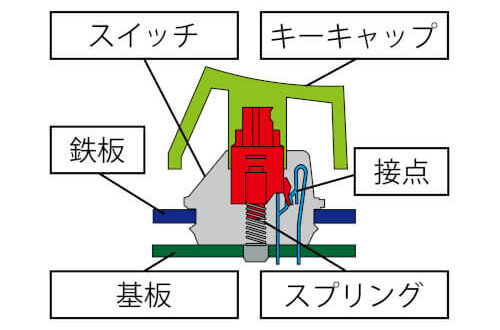
メカニカル式 軸の種類
代表的なものをご紹介。(出典:ARCHISITE)
打鍵感は実際に私が試してきたものです。
青軸
キーを押すと「カチっ」とマウスをクリックしたような音がするのが青軸。
打鍵感としては押した感触が返ってくるので、気持ちがいいです。
その代わりちょっとキータッチが重め。
「カチカチカチカチ」とうるさいので、独り暮らしの方や個室がある方向け。
ゲームする方は結構青軸を使ってる方多いですね。
感触はとても好きなんですが、「うるさい」って怒られること間違いなし。

赤軸
軽めのキータッチでバランスが取れたタイプが赤軸です。
打鍵感は「カタカタ」とした感じで、ゲームも通常使用(タイピング)も両方使いたい方向け。
キータッチは軽め。
それほどうるさくないので家でも職場でも使えます。
オールマイティな万能選手という感じ。

茶軸
青軸と赤軸のちょうど中間、とよく表現されているのが茶軸です。
打鍵感は、赤軸より適度に押した感はあって、青軸よりはうるさくない。
押した感は欲しいけどうるさいのは困る・・・という方向け。
キータッチも青軸と赤軸の中間なので、軽くもなく重くもなく。
メカニカルで買うなら個人的にはこれかな!と思います。

静音赤軸
赤軸をさらに静音化したものが静音赤軸(ピンク軸とも呼ばれる)です。
打鍵感は赤軸とあまり変わらないですが、とても静か。
キータッチも赤軸と変わらず軽めです。
静かな職場とか会議が多い環境で使用したい場合はこちらが良いと思います。
「静かさ」を追求するなら静音赤軸を選択しましょう。


こんなに色々あるのね~
奥が深くて「キーボード沼にハマる」という表現も分かる気がするわ。
で、結局何がいいのか分からないんだけど・・・

もちろんぼくのおすすめも選んでおいたよ!
それぞれの紹介と、最後に一覧表でまとめておいたので、好みにあわせて選んでみてね。
おすすめ4選
Happy Hacking Keyboard Professional HYBRID Type-S 日本語配列/墨

静電容量無接点、有線(USB Type-C)、無線(Bluetooth)対応。
かなりレビュー高い。そして軒並み「ハマりすぎるから買うな(誉め言葉)」と言い出す。
※合わない人もいます
キーの押し心地は上記の通り、文句なし。キーボード界の最高峰クラス。
コンパクト(W 294×D 120×H 40)です。
重さは540g(電池含まず)なので持ち運びも便利。
乾電池(単3形乾電池×2本)駆動ですが、キーボード自体にバッテリーが無いのでヘタらず長持ちします。
東プレ REALFORCE RGB / R2A-JP4G-BK

静電容量無接点、有線のみ。
こちらもHHKB同様レビュー高めで愛用者多し。
「指に吸い付く」と表現される手触りの良いキーも魅力です。
実際に試打してみたところ、確かに吸い付く感があります。
フルサイズ(W 455×D 142×H 30)、テンキーレス (W 369×D 142×H 30)あり。
重さはフルサイズ1400gと重量級。持ち歩く予定が無ければ安定感として評価高です。
特徴として、「キーを押す」ことに特化したカスタマイズ性があること。
押す強さを軽め(30g)・普通(45g)・重め(55g)・変荷重(3つを切り替え可能)が選べたり、APC変更機能がついていたりします。
光らない方(R2A-JP4-BK)はコチラでレビューも書いてます。
AKEEYO NiZ 静電容量ワイヤレスキーボード 108キー

静電容量無接点、有線(USB Type-C)、無線(Bluetooth)対応。
こちらは秋葉原をくまなく見て回ったのですが見つけられず、打鍵感不明です。
フルサイズ (W 442×D 133×H 38)、テンキーレス (W 310×D 125×H 25) あり。
フルサイズでもREALFORCEより一回り小さく、重さは1050g。
まぁこんなものなんでしょうね。
押す強さは35g固定なので、軽いタッチでタイプできそうです。
こちらもAPC機能あり、 REALFORCEよりもちょっと安価というところは魅力。
logicool G913 LIGHTSPEEDワイヤレスRGBメカニカル ゲーミング キーボード

メカニカル式、有線(micro USB)、無線(LIGHTSPEED・Bluetooth)対応。
キーを触った感じはノートPCとデスクトップPCの中間くらい。悪くないです。
フルサイズ(W 475×D 150×H 22)、テンキーレス (W 368×D 150×H 22) あり。
薄型ですが、フルサイズだとゲーミングのため左端のGキー分、幅は前述の中で一番大きいです。
重さは1025g、NiZとあんまり変わりません。大きい割に薄いからかな。
G913の特筆すべき点は、無線の切り替え(USBとBluetooth)ができることと、メディアキー。
キーボード中央上部のボタンで一発切り替え可能。これ凄い。
右上のボタンで再生や巻き戻し、ミュートが制御できます。
そして同じく右上にある謎のホイールはというと、音量調節です。これが地味に便利らしい。
軸が選択できるのもカスタマイズ性があって良いですね。
公式サイトで打鍵音も聞けますので、気になる方は聞いてみてください。
おすすめ4台の機能比較
 HHKB HYBRID | REALFORCE R2A-JP4G-BK | AKEEYO Niz | logicool G913 | |
| キータイプ | 静電容量無接点 | 静電容量無接点 | 静電容量無接点 | メカニカル |
| 大きさ(最大) | W 294 D 120 H 40 | W 455 D 142 H 30 | W 442 D 133 H 38 | W 475 D 150 H 22 |
| 重量 | 540g | 1400g | 1050g | 1025g |
| 有線/無線 | 有線(USB Type-C) 無線(Bluetooth) | 有線(USB Type-A)のみ | 有線(USB Type-C) 無線(Bluetooth) | 有線(micro USB) 無線(LIGHTSPEED・Bluetooth) |
| 押し心地 | ||||
| テンキー | 無し | 選択可能 | 選択可能 | 選択可能 |
| 日本語配列 | 有 | 有 | 有 | 有 |
| キーストローク | 3.8mm | 4mm | 4mm | 2.7mm |
| 価格 | \35,200 | \34,420 | \21,999 | \26,730 |
| 詳細を見る | 詳細を見る | 詳細を見る | 詳細を見る |
まとめ:眼精疲労と肩こり対策には外付けキーボード
眼精疲労と肩こりを解消するため、楽しく使うために外付けキーボード、おすすめです!
1週間ほど一生懸命調査して秋葉原で歩き回り、50台くらいキーボード叩きまくってきた結果は如何に。
次回、「新キーボード REALFORCE レビュー」。デュエルスタンバイ!

緊急事態宣言中だというのに、メイドさんがたくさんいてびっくりしたわ。あの文化は何が起きても廃れないのね・・・

無くなってしまったお店もあったけれど、秋葉原は楽しくて好きだよ。
早く自由に歩き回れる日が戻ってくるといいんだけどな。

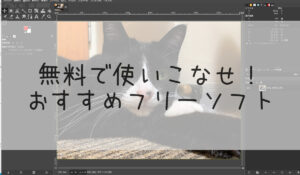


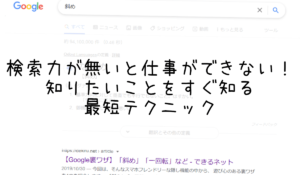



コメント